
ٻن مڪاني ڊرائيو کي هڪ يا زوم جي جڳهه جي جڳهه تي هڪ يا زوم ٺاهڻ لاء، توهان کي ورشن کي ضم ڪرڻ جي ضرورت آهي. هن مقصد لاء، هڪ اضافي حصن مان هڪ استعمال ٿيل آهي، جنهن کان اڳ ڊرائيو ٽوڙيو ويو. اهو طريقيڪار ٻنهي معلومات جي تحفظ سان ۽ ان جي هٽائڻ سان گڏ ڪري سگهجي ٿو.
هارڊ ڊسڪ ورشن کي گڏ ڪرڻ
توهان ٻن اختيارن مان هڪ منطقي ڊسڪ گڏ ڪري سگهو ٿا: خاص پروگرامن کي استعمال ڪرڻ لاء خاص پروگرامن جو استعمال يا ٺاهيل ونڊوز ٽول سان. پهرين جو پهريون خيال وڌيڪ ترجيح آهي، جيئن ڪليڪٽر ڊسڪ کان اهڙيون سهولتون ڊسڪ تائين معلومات جي معلومات يافته معلومات کي خارج ڪري ٿي، پر گڏيل ورهايل فائلون ختم ڪري ڇڏينديون آهن، جنهن سان ڪنيڪشن فائلن کي خارج ڪري ٿو. تنهن هوندي، جيڪڏهن فائلون غير ضروري يا غائب آهن، توهان ٽئين پارٽي سافٽ ويئر استعمال ڪرڻ کانسواء ڪري سگهو ٿا. ونڊوز 7 تي مقامي ڊسڪ کي هڪ ۾ يا انهي او ايس جي وڌيڪ جديد نسخن کي ڪيئن ملائڻ جو عمل ساڳيو هوندو.طريقو 1: ايميئي ورها ition ي اسسٽنٽ معيار
هي مفت ڊسڪ ورها partion ي مينيجر ڊيٽا جي نقصان کان سواء حصن کي گڏ ڪرڻ ۾ مدد ڪري ٿو. سڀني معلومات هڪ ڊسڪ جي هڪ الڳ فولڊر ڏانهن منتقل ڪئي ويندي (عام طور تي اهو منظم آهي). پروگرام جي سهولت عملن جي سادگي آهي ۽ روسي ۾ هڪ غير معمولي انٽرفيس آهي.
ڊائون لوڊ ايميئي ورها ition ي اسسٽنٽ معيار
- پروگرام جي تري ۾، ڊسڪ تي سا on ي ڪلڪ ڪريو (مثال طور تي ڪلڪ ڪريو)، جنهن لاء توهان اضافي حصا "چونڊڻ چاهيندا آهيو.
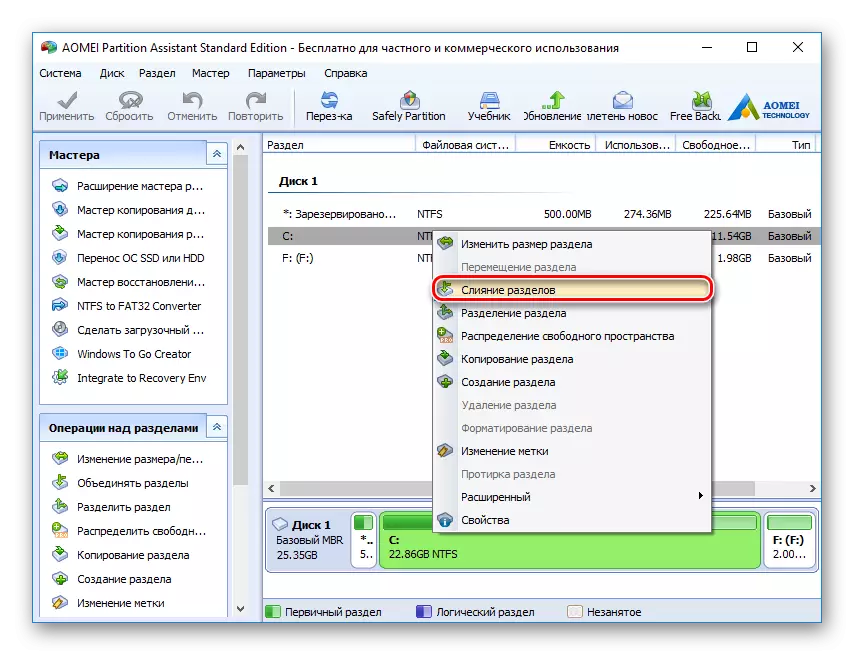
- هڪ ونڊو ظاهر ٿيو جنهن ۾ توهان ڊسڪ کي نشان ڏيڻ چاهيو ٿا جيڪو توهان منسلڪ ڪرڻ چاهيو ٿا (سي :). ٺيڪ تي ڪلڪ ڪريو.
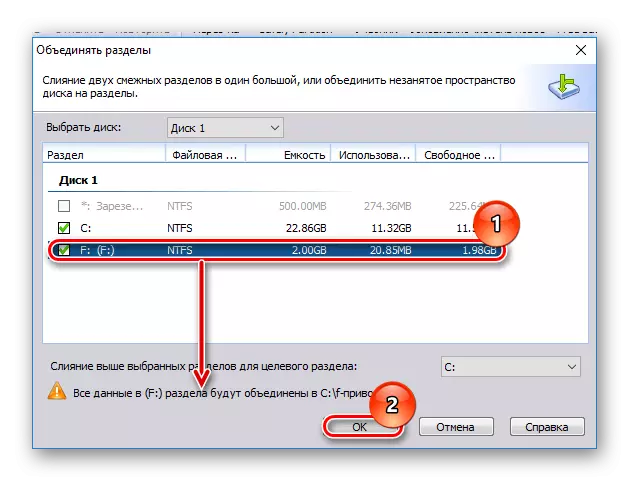
- هڪ ڪٽيل آپريشن ٺاهيو ويو، ۽ هاڻي اهو عمل ڪرڻ شروع ڪرڻ، "لاڳو" واري بٽڻ تي ڪلڪ ڪريو.
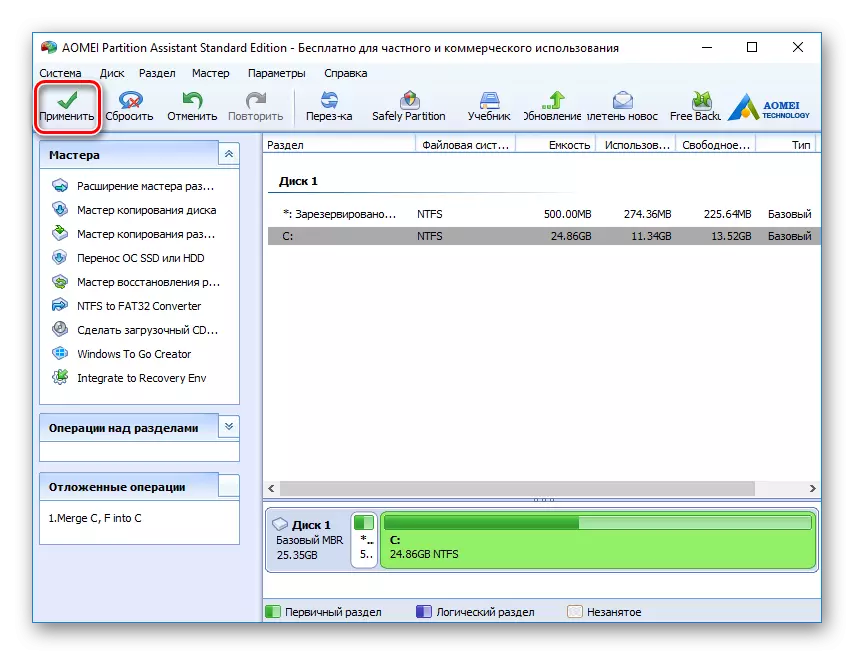
- پروگرام ٻيهر پڇندو ته مخصوص پيراگراف کي چيڪ ڪريو، ۽ جيڪڏهن توهان انهن سان متفق آهيو، ته پوء "وڃو" تي ڪلڪ ڪريو.
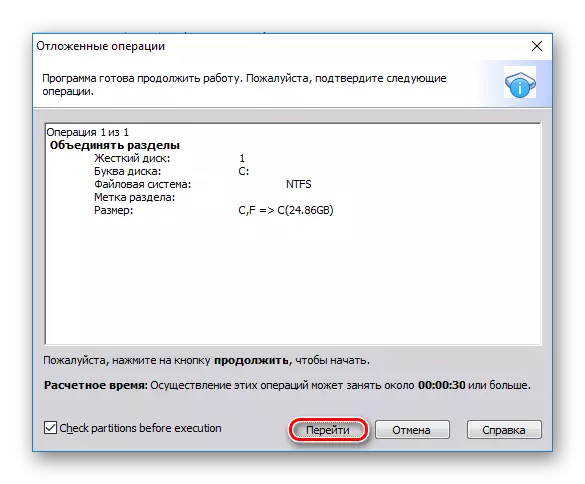
ونڊو ۾ هڪ ٻئي تصديق سان، "ها" تي ڪلڪ ڪريو. "

- جداين شروع ٿيندي. آپريشن کي انجام ڏيڻ جو عمل پيش رفت بار کي استعمال ڪندي نگراني ڪري سگهجي ٿو.

- شايد افاديت ڊسڪ جي غلطي جي سسٽم تي ڳولهي ويندي. هن معاملي ۾، هوء انهن کي درست ڪرڻ لاء پيش ڪندي. "ان کي درست ڪرڻ تي ڪلڪ ڪندي تجويز سان اتفاق ڪيو.
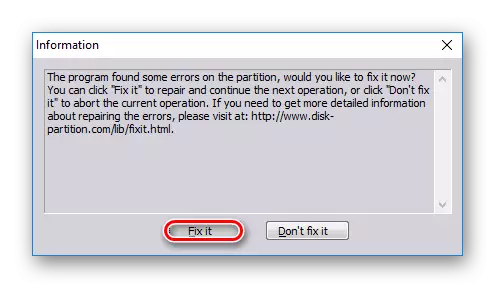
ميلاپ مڪمل ڪرڻ بعد، ڊسڪ مان سڀ ڊيٽا، جيڪو مکيه ۾ شامل ٿيو، توهان روٽ فولڊر ۾ ڳوليندا. اهو سڏيو ويندو ايڪس ڊرائيو ڪٿي، ڪٿي ايڪس. - ڊسڪ جو خط، جيڪو منسلڪ هو.
طريقو 2: مائنٽول ورها part ي وزرڊ
منٽو ورثي واري مددگار پڻ مفت آهي، پر ساڳئي وقت تي سڀني ضروري ڪمن جو هڪ سيٽ آهي. اهو ڪم ڪرڻ گذريل پروگرام کان ٿورو مختلف آهي، ۽ بنيادي فرق انٽرفيس ۽ ٻولي آهي - مائنٽول ورها part ي جو ڪو به روس آهي. تنهن هوندي، انگريزي ٻولي جي ڪافي بنيادي علم سان ڪم ڪرڻ. ايسوسيئيشن جي عمل ۾ سڀئي فائلون منتقل ڪيون وينديون.
- سيڪشن کي اجاگر ڪيو جيڪو توهان اضافي ۽ کاٻي مينيو ۾ شامل ڪرڻ چاهيو ٿا، ضمني ورها part ي چونڊيو.
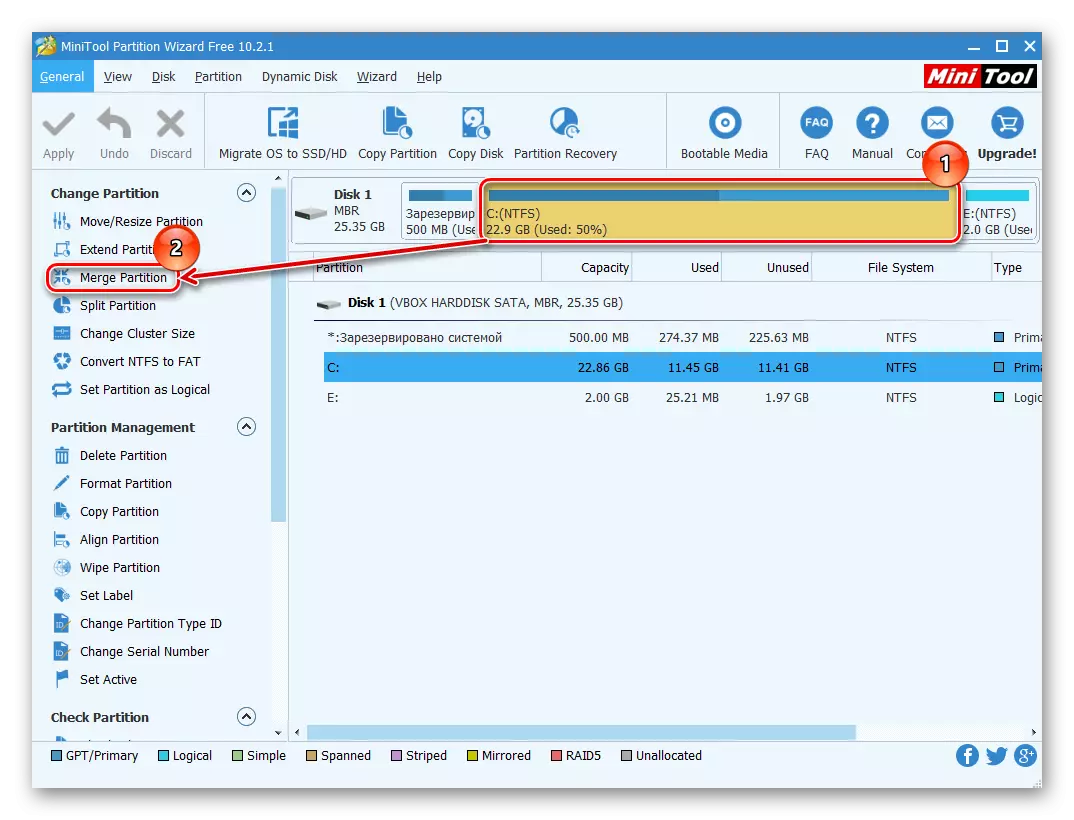
- ونڊو ۾ جيڪو کلي ٿو، توهان کي ڊسڪ جي چونڊ جي تصديق جي تصديق ڪرڻ گهرجي جنهن کي ڪنيڪشن واقع ٿيندو. جيڪڏهن توهان ڊسڪ کي تبديل ڪرڻ جو فيصلو ڪيو، ونڊو جي چوٽي تي گهربل آپشن چونڊيو. پوء اڳيان ڪلڪ ڪندي ايندڙ قدم تي وڃو.
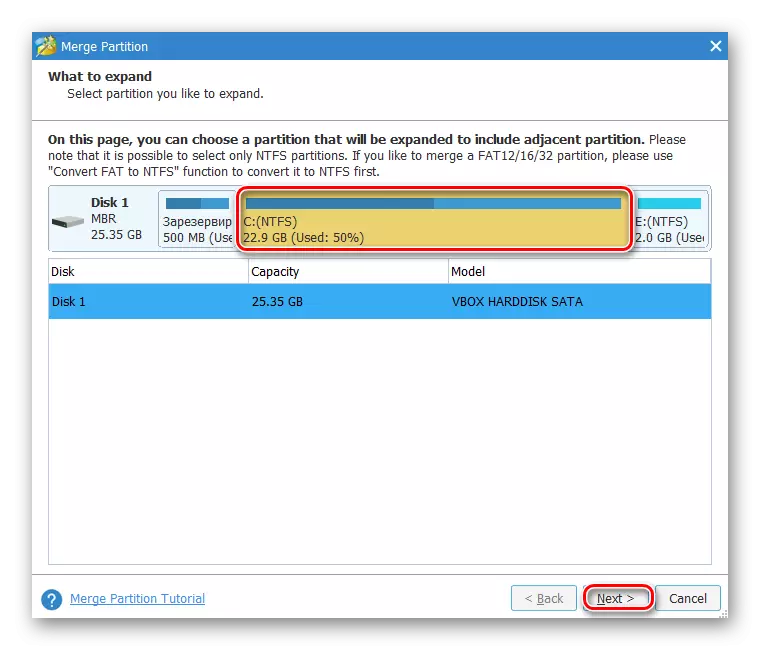
- ونڊو جي چوٽي تي ڪلڪ ڪري توهان کي ڪلڪ ڪري ڏسو ته توهان مکيه تي ڪلڪ ڪري سگهو ٿا. هڪ چيڪ مارڪ جو حجم نشان لڳل آهي جنهن جو منسلڪ ٿيندو، ۽ جتي سڀ فائلون منتقل ڪيون وينديون. ختم ٿيڻ تي ڪلڪ ڪرڻ بعد.
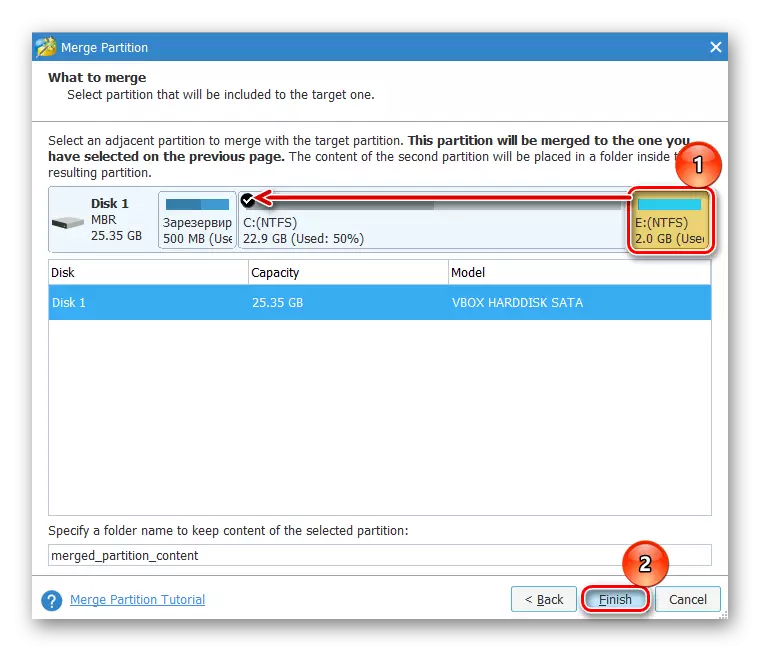
- هڪ ملتوي ٿيل آپريشن ٺاهيو ويندو. ان جي عملدرآمد شروع ڪرڻ لاء، مکيه پروگرام ونڊو ۾ "لاڳو ڪريو" تي ڪلڪ ڪريو.
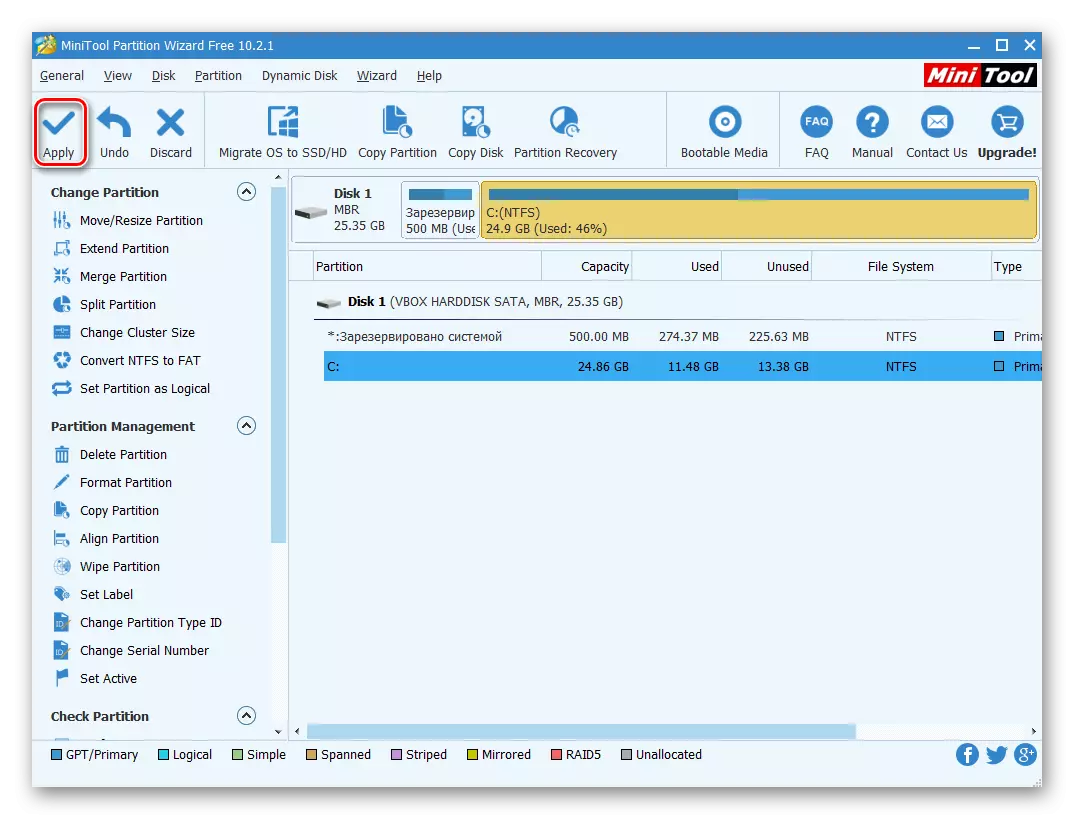
لانچ ٿيل فائلون ڊسڪ جي روٽ فولڊر ڳولي رهيا آهن جن سان ضم ٿي ويو.
طريقو 3: ACRUNIS ڊسڪ ڊائريڪٽر
ايڪريريس ڊسڪ ڊائريڪٽر هڪ ٻيو پروگرام آهي جيڪو حصن کي گڏ ڪري سگهي ٿو، جيتوڻيڪ انهن وٽ مختلف فائيل سسٽم آهن. رستي ۾، مٿي ذڪر ڪيل معزز السلامس هن موقعي تي فخر نٿا ڪري سگهن. ڪسٽم ڊيٽا پڻ عونون پڻ منتقل ٿي وينديون، ۽ انهن مان ڪجهه نه ورهائيندڙ هجن جيڪي انهن مان نه ورهايو ويندو.
ايڪريريس ڊسڪ ڊائريڪٽر ادا ڪيو ويو، پر آسان ۽ مليل ۽ توهان جي ارسنل ۾ آهي، پوء انهي جي ذريعي حجم کي ڳن connect يو.
- حجم کي اجاگر ڪيو جيڪو توهان ڳن to ڻ چاهيو ٿا، ۽ مينيو جي کاٻي پاسي، "گڏ ڪريو" گڏ ڪريو "ٽام".

- هڪ نئين ونڊو ۾، ورها part ي کي اجاگر ڪيو جيڪو توهان مکيه کي ڳن to ڻ چاهيو ٿا.
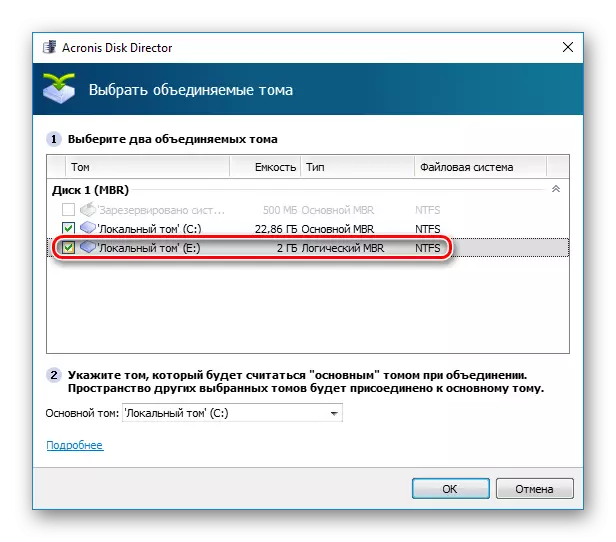
توهان ڊراپ-مين مينيو استعمال ڪندي "مکيه" حجم تبديل ڪري سگهو ٿا.
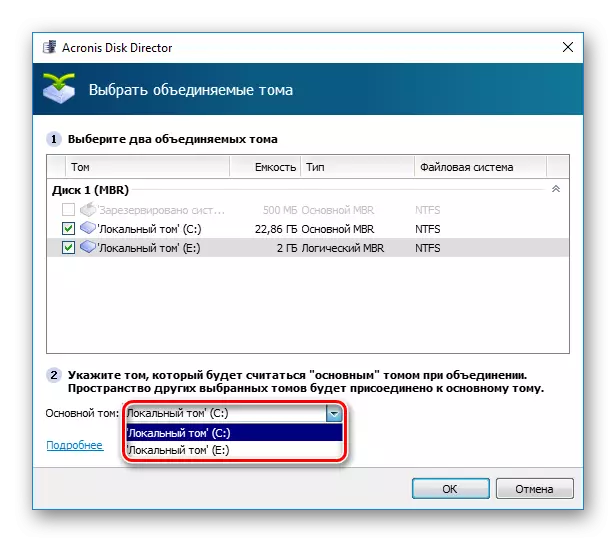
چونڊڻ کانپوء "ٺيڪ".
- هڪ ملتوي ڪيل عمل پيدا ڪيو ويندو. ان جي عملدرآمد شروع ڪرڻ لاء، مکيه پروگرام ونڊو ۾، ڪلڪ ڪريو "انتظار جي آپريشن (1)" بٽڻ تي ڪلڪ ڪريو.
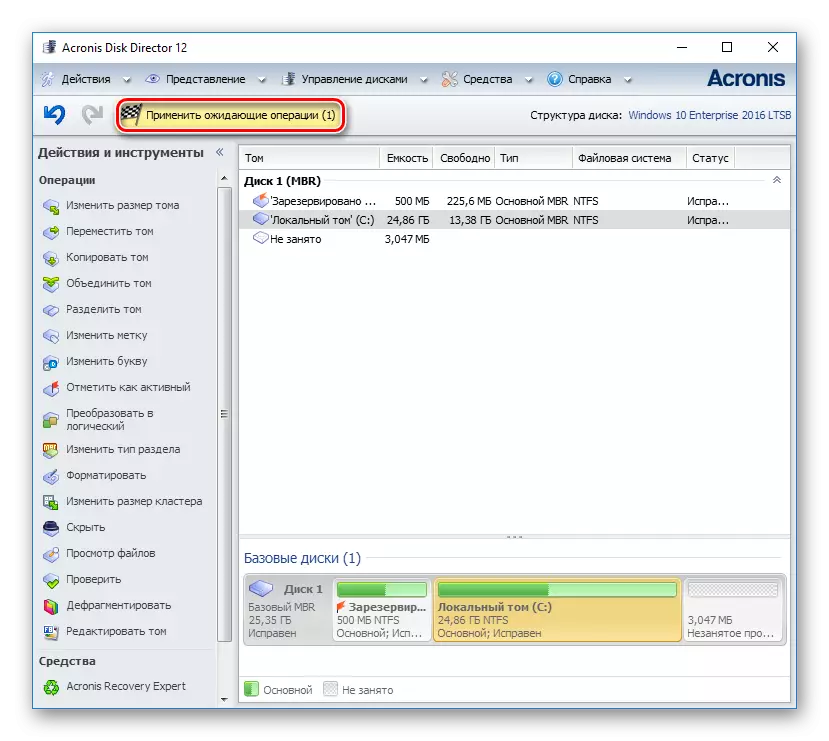
- هڪ ونڊو هڪ تصديق ۽ وضاحت سان ظاهر ٿئي ٿي ته ڇا ٿيندو. جيڪڏهن توهان متفق آهيو، "جاري رکو" تي ڪلڪ ڪريو.
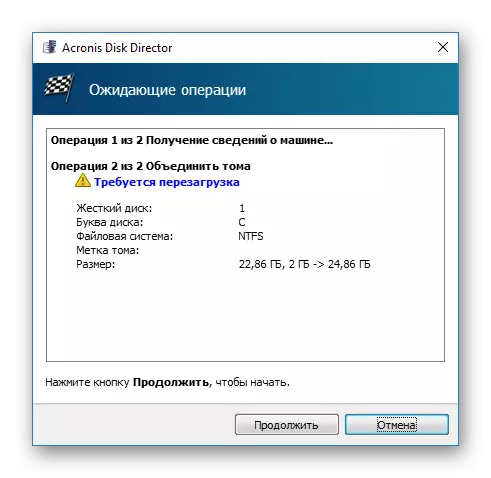
ريبوٽ ڪرڻ بعد، ڊسڪ جي روٽ فولڊر ۾ فائلون ڳوليو، جنهن کي توهان بنيادي طور تي تفويض ڪيو
طريقو 4: تعمير ٿيل ونڊوز افاديت
ونڊوز ۾، گهمڻ واري اوزار "ڊسڪ مئنيجمينٽ" چيو آهي. هو knows اڻي ٿو ته هارڊ ڊرائيو سان بنيادي ڪارروائي کي انجام ڏيڻ، خاص طور تي توهان حجم کي ضم ڪري سگهو ٿا.
هن طريقي جو بنيادي مائنس - سڀ معلومات ختم ڪئي ويندي. تنهن ڪري، اهو صرف استعمال ڪرڻ جو مطلب آهي جڏهن توهان ڊسڪ تي ڊيٽا ڳن to ڻ وارا آهيو ته توهان کي منسلڪ ڪرڻ يا ضرورت ناهي. نادر ڪيس ۾ "ڊسڪ مينيجمينٽ" ذريعي اهو آپريشن ڪرڻ ممڪن ناهي، ۽ پوء ٻين پروگرامن کي استعمال ڪرڻو آهي، پر قاعدن لاء هڪ استثنا آهي.
- اهم ميلاپ کي دٻايو کٽڻ + آر. ، ڊسڪ ايم ڪيو ايم ايس سي ٽائپ ڪريو ۽ ٺيڪ تي ڪلڪ ڪري هن افاديت کي کوليو.
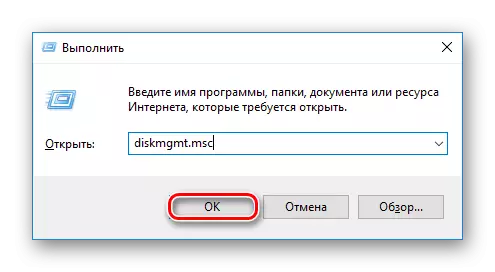
- حصو ڳوليو جيڪو توهان ٻئي سان ڳن to ڻ چاهيو ٿا. انهي تي ڪلڪ ڪريو صحيح ڪلڪ ڪريو ۽ چونڊيو "ٽام" کي چونڊيو.

- تصديق واري ونڊو ۾، "ها تي ڪلڪ ڪريو.
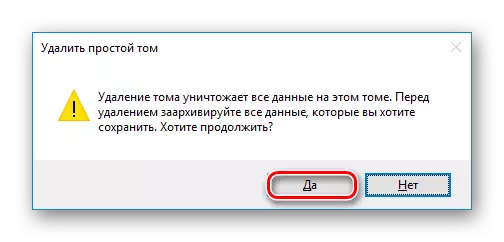
- ريموٽ سيڪشن جو مقدار هڪ غير مختص ڪيل علائقي ۾ will ري ويندو. ھاڻي اھو ٻي ڊسڪ ۾ شامل ڪري سگھجي ٿو.

ڊسڪ کي ڳوليو، جنهن جو اندازو لڳايو، انهي کي درست ڪرڻ چاهيو، ان کي صحيح ماؤس بٽڻ تي ڪلڪ ڪريو ۽ منتخب ڪريو "ٽام".
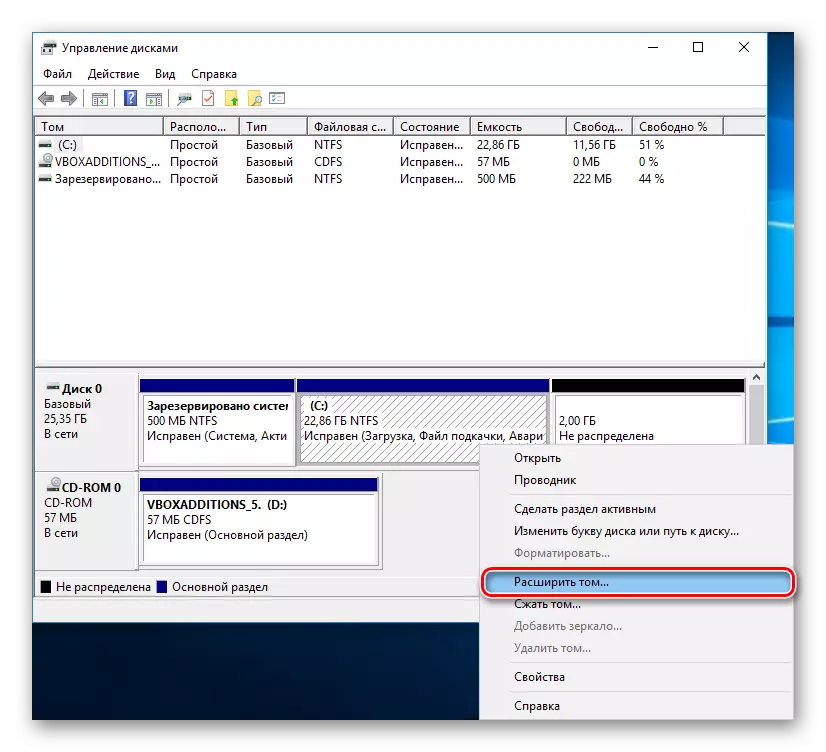
- "حجم وڌائڻ وارو مددگار" کليل هوندو. "اڳيون" تي ڪلڪ ڪريو.
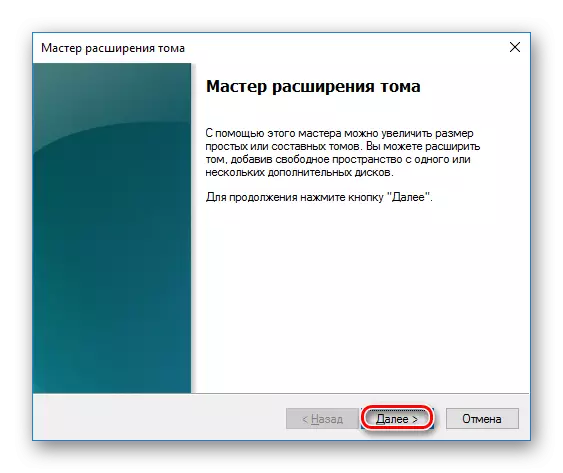
- ايندڙ اسٽيج تي، توهان چونڊ ڪري سگهو ٿا ته مفت GB جي ڪهڙي رقم توهان ڊسڪ ۾ شامل ڪرڻ چاهيو ٿا. جيڪڏهن توهان کي سڀني خالي جڳهه کي شامل ڪرڻ جي ضرورت آهي، "اڳيون" تي ڪلڪ ڪريو.
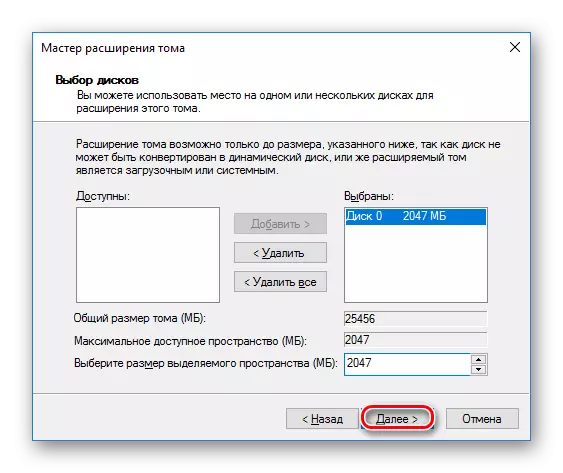
"فيلڊ جي سائيز کي منتخب ڪريو" فيلڊ جي سائيز کي منتخب ڪرڻ لاء مقرر ڪيل سائيز ڊسڪ شامل ڪرڻ لاء ته توهان ڪيتري قدر شامل ڪرڻ چاهيو ٿا. نمبر ميگا بائٽس ۾ اشارو ڪيو ويو آهي، جيڪو حساب ۾ وٺي رهيو آهي ته 1 GB = 1024 ايم بي.
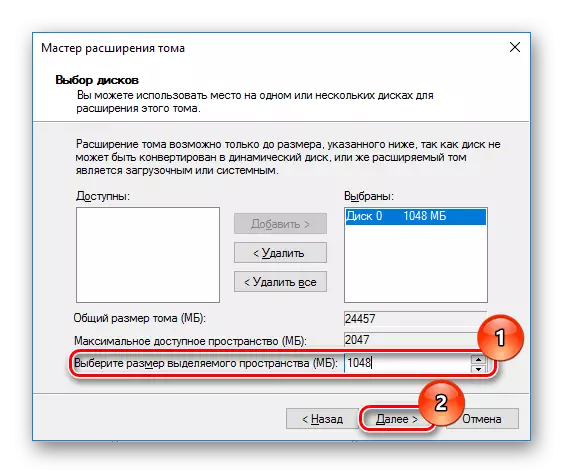
- پيرا ميٽر جي تصديق واري ونڊو ۾، ڪلڪ ڪريو ختم ڪريو.
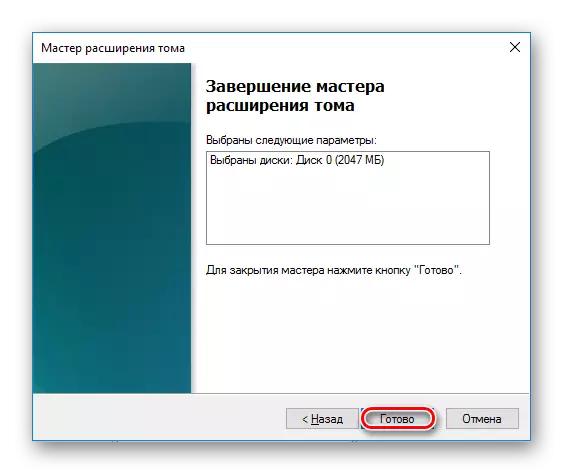
نتيجو:
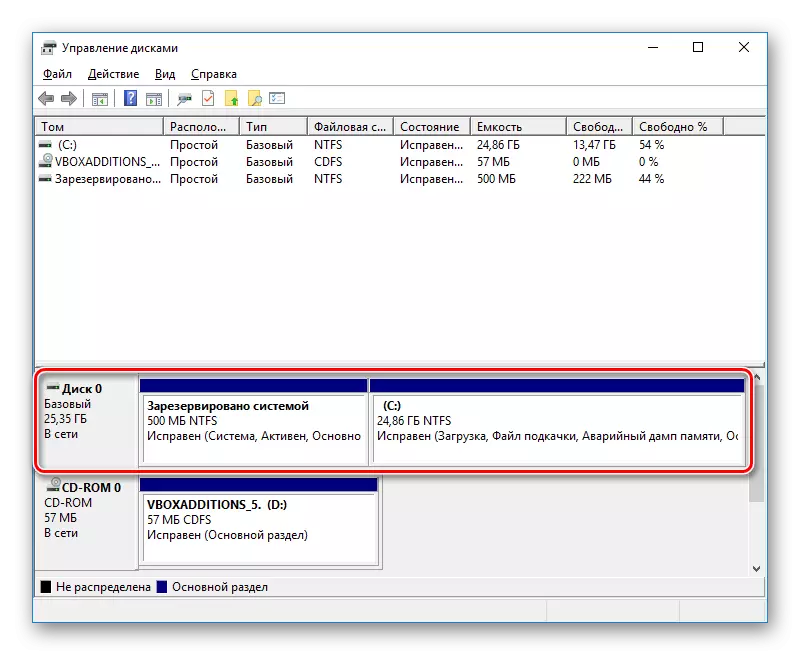
ونڊوز ۾ حصن کي گڏ ڪرڻ هڪ مڪمل سادي طريقيڪار آهي جيڪو توهان کي ڊسڪ جي جڳهه تي موثر طريقي سان سنڀالڻ جي اجازت ڏئي ٿو. ان حقيقت جي ته پروگرامن جو استعمال فائلون وڃائڻ کانسواء ڊسڪ کي گڏ ڪرڻ جي واعدن کي گڏ ڪرڻ لاء نه وسارڻ لاء، اهو احتياطي ميڪانيزم نه ٿيو.
